如何在 WordPress 中添加頁眉和頁腳代碼?
已發表: 2021-09-06您是否熟悉需要將代碼片段添加到 WordPress 頁眉和頁腳的情況?
當您嘗試在您的網站上集成 Google AdSense、Google Analytics 和 Google Search Console 等服務時,通常會發生這種情況。
默認情況下,WordPress 不提供向頁眉和頁腳添加代碼的選項。 但幸運的是,對於初學者來說,還有其他簡單的方法。
在本指南中,我們將解釋如何在 WordPress 中添加頁眉和頁腳代碼的兩種不同方法。 最簡單的方法是使用 WordPress 插件。 對於下一個方法,您可以將代碼片段添加到主題的 PHP 文件中。
那麼,讓我們進入細節!
目錄
- 在 WordPress 中添加頁眉和頁腳代碼 – 2 個簡單的方法
- 方法 1:使用插件將代碼添加到 WordPress 頁眉和頁腳
- 方法2:在WordPress中手動添加頁眉和頁腳代碼
- 結論
在 WordPress 中添加頁眉和頁腳代碼 – 2 個簡單的方法
如上所述,您可以使用插件或手動將代碼添加到 WordPress 頁眉和頁腳。 我們建議使用簡單的插件,因為與手動方法相比,它更容易、更安全。
以下是使用插件在 WordPress 頁眉和頁腳中添加代碼的一些好處:
- 簡單、快速、有條理:與手動方法相比,使用插件更容易、更快捷。 另外,使用插件可以使您的任務井井有條,並允許您將頁眉和頁腳代碼存儲在一個地方。
- 防止錯誤:插件易於使用並且對初學者友好。 您無需修改自定義代碼即可在您的網站上使用它們。 因此,它可以防止可能的錯誤。
- 更改保持不變:該插件將您的頁眉和頁腳代碼保存在單獨的安全位置。 因此,即使您更新或編輯主題,設置仍保持不變。
話雖如此,讓我們深入研究使用這兩種方法在 WordPress 中添加頁眉和頁腳代碼的分步過程。
但首先,請確保備份您的 WordPress文件,以防出現問題或您想恢復到以前的設置。
方法 1:使用插件將代碼添加到 WordPress 頁眉和頁腳
有許多 WordPress 插件可用於在 WordPress 中添加頁眉和頁腳代碼。 但是,我們建議使用插入頁眉和頁腳插件。 該插件具有簡單的界面和內置功能,可讓您輕鬆地將代碼添加到頭文件和頁腳文件中。
以下是使用此插件在 WordPress 中添加頁眉和頁腳代碼的方法:
- 轉到 WordPress 儀表板上的插件 > 添加新的。
- 搜索插入頁眉和頁腳插件。
- 安裝並激活它。
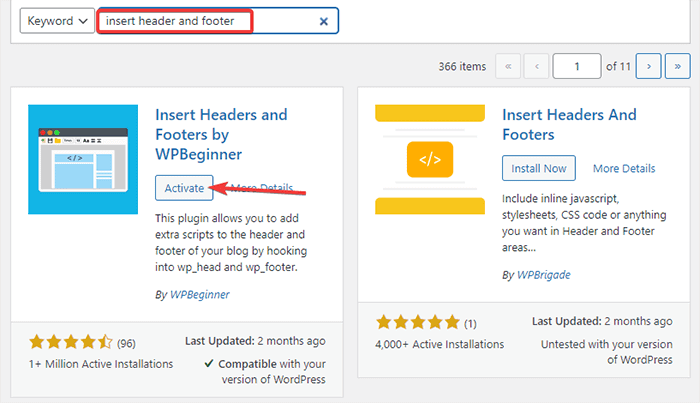
- 激活後,轉到儀表板上的設置。 然後,單擊插入頁眉和頁腳選項。
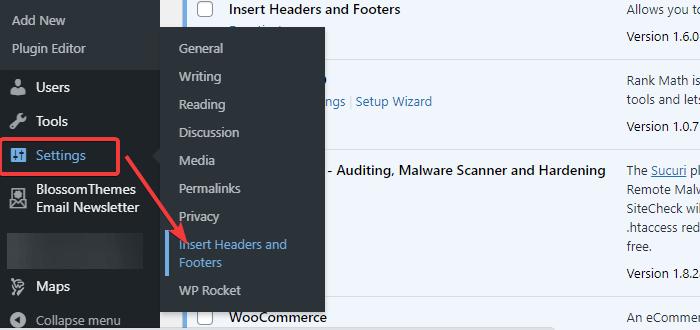
- 您可以看到可以為頁眉、正文和頁腳添加一段代碼的框。
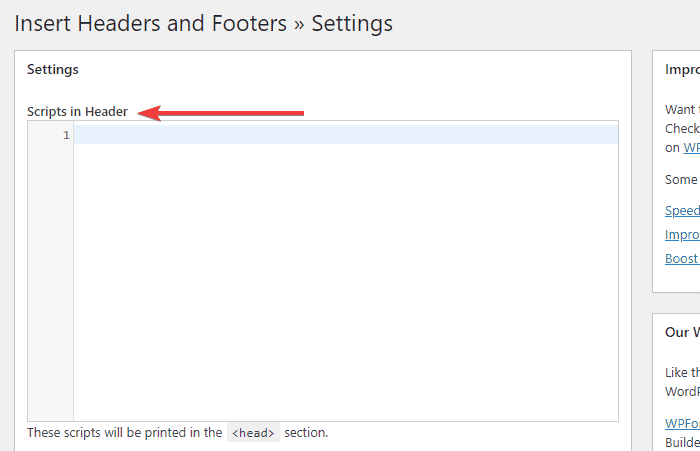
- 您可以簡單地在頁眉和頁腳框中添加代碼。
- 完成後,單擊“保存”按鈕。
現在,該插件會自動加載您在站點相應位置添加的代碼。 要編輯或刪除代碼,請返回這些頁眉和頁腳框並刪除代碼。 最後,保存更改以繼續。
筆記:
- 您需要始終安裝並激活此插件。 如果您停用該插件,WordPress 將停止將代碼添加到您的網站。
- 保存更改後,您需要清除 WordPress 緩存。 這樣做可確保在您網站的前端正確看到更改。
方法2:在WordPress中手動添加頁眉和頁腳代碼
手動方法比第一種方法更具技術性。 您需要準備您的代碼片段,然後將其添加到您的 WordPress functions.php 文件中。 在進行任何修改之前,請確保創建 WordPress 備份。

我們還建議在編輯時使用子主題,因為更新父主題時代碼會被覆蓋。 安裝和編輯子主題文件可確保您以後不會丟失設置。
許多開發人員為特定的 WordPress 主題提供子主題。 但是,如果您沒有,請查看如何在 WordPress 中安裝子主題。
現在,在創建 WordPress 備份並安裝子主題後,請按照以下步驟手動添加頁眉和頁腳代碼:
第 1 步:準備代碼片段
您可以為頁眉和頁腳使用以下代碼片段框架:
標頭的代碼片段
/* Describe the code snippet for your header */ add_action('wp_head', 'your_function_name'); function your_function_name(){ ?> PASTE HEADER CODE HERE <?php };頁腳的代碼片段
* Describe the code snippet for your footer*/ add_action('wp_footer', 'your_function_name'); function your_function_name(){ ?> PASTE FOOTER CODE HERE <?php };對於這些片段中的每一個,請確保使用您自己的更改以下內容:
- “描述頁眉/頁腳的代碼片段”
- “你的 _function_name()”
- “在此處粘貼頁眉/頁腳代碼”
第 2 步:將代碼片段添加到您的子主題的 functions.php 文件中
在為頁眉和頁腳準備好代碼片段後,您需要將這些代碼添加到主題的 functions.php 文件中。
您可以這樣做:
- 從 WordPress 管理面板轉到外觀 > 主題編輯器。
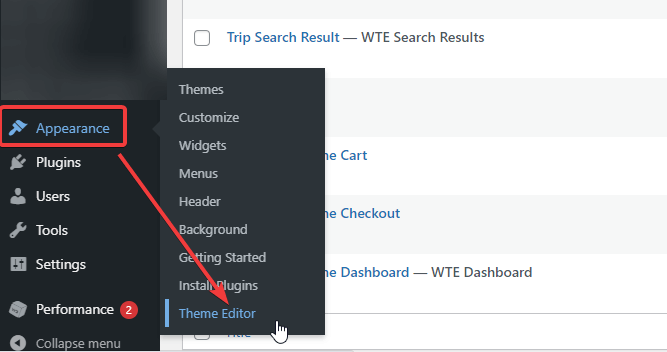
- 點擊“ functions.php ”文件。
- 現在,將您的代碼粘貼到文件末尾。
- 單擊更新文件按鈕以保存設置。
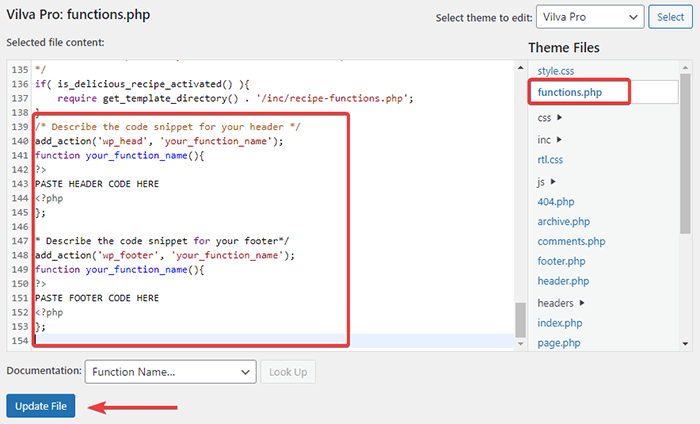
如果要將代碼添加到特定頁面或帖子,可以添加“ if ”語句,如下所示:
對於標題:
/* Describe the code snippet for your header */ add_action('wp_head', 'your_function_name'); function your_function_name(){ if(is_single(73790)) { ?> PASTE HEADER CODE HERE <?php };對於頁腳:
/* Describe the code snippet for your footer*/ add_action('wp_footer', 'your_function_name'); function your_function_name(){ if(is_single(73790)) { ?> PASTE FOOTER CODE HERE <?php };注意:確保將數字“ 73790 ”替換為您的頁面或帖子 ID。
結論
在 WordPress 中添加頁眉和頁腳代碼的主要原因是為了使用第三方服務,例如 Google AdSense、Google Analytics、Facebook Pixel 和其他工具。 但是,也可能有各種原因。
無論是什麼原因,您都可以使用插件將代碼添加到頁眉和頁腳,或者將代碼添加到 functions.php 文件中。 儘管這兩種方法都有效,但如果您是初學者,則應該使用第一種也是我們首選的方法。 它更容易,更安全。
如果您還有其他疑問或疑慮,請在下面的評論部分與我們分享。
